Heim >häufiges Problem >Bringen Sie Ihnen detaillierte Schritte bei, um Win10 auf Win7 zurückzusetzen
Bringen Sie Ihnen detaillierte Schritte bei, um Win10 auf Win7 zurückzusetzen
- PHPznach vorne
- 2023-07-13 12:41:063379Durchsuche
Viele Freunde stellten fest, dass der Betrieb nach dem Upgrade des Win10-Systems nicht sehr reibungslos verlief. Sie wollten also zum Win7-Betriebssystem zurückkehren Der Herausgeber stellt allen ein Tutorial zum Zurücksetzen von Win10 auf Win7 zur Verfügung.
Win10 kehrt zu Win7 zurück:
1. Zuerst verwenden wir die Ein-Klick-Systemneuinstallationsmethode, um das Win7-System zurückzugeben, und installieren die Systemsoftware mit einem Klick neu zurückgegeben werden, und klicken Sie auf „Dieses System installieren“.
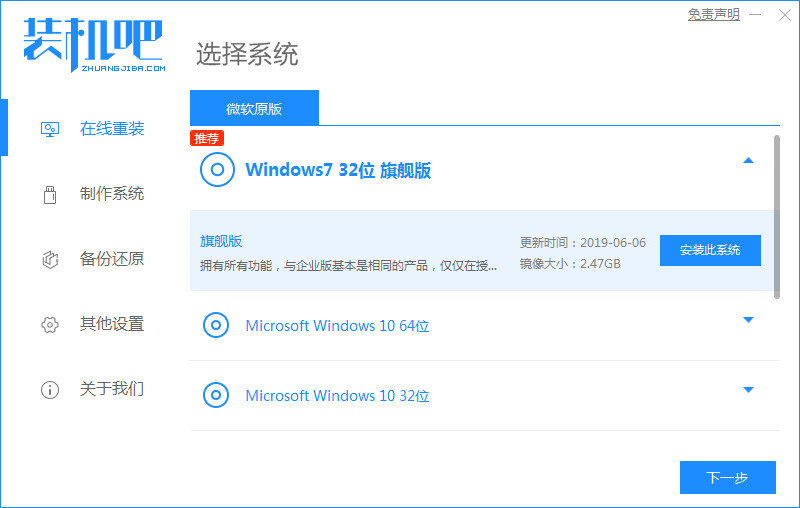
2. Beginnen Sie dann mit dem Herunterladen der System-Image-Datei und des Treibergeräts. Wir müssen keine manuellen Vorgänge durchführen, sondern warten, bis der Download abgeschlossen ist.
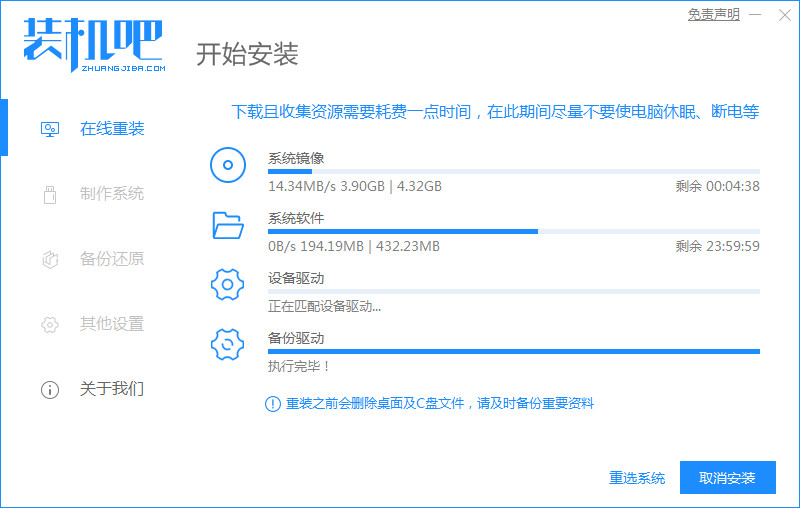
3. Nachdem der Download abgeschlossen ist, befolgen Sie die Anweisungen und klicken Sie auf die Schaltfläche „Jetzt neu starten“.

4. Wenn Sie neu starten und die Seite mit den Startelementen aufrufen, klicken Sie zum Aufrufen auf die zweite Option.

5. Öffnen Sie nach dem Aufrufen des Desktops unser Installationsleisten-Installationstool und starten Sie die automatische Installation des Systems. Wir warten geduldig, bis die Installation abgeschlossen ist.
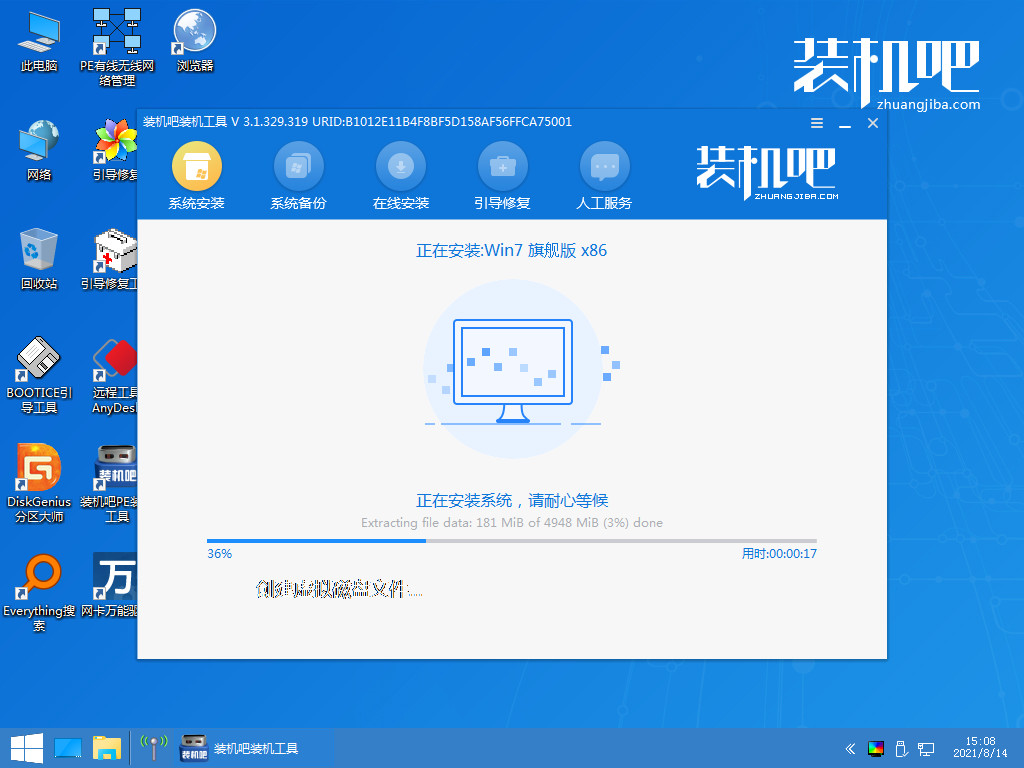
6. Nachdem die Installation abgeschlossen ist, müssen wir erneut auf die Schaltfläche „Jetzt neu starten“ klicken, um den Computerbetrieb neu zu starten.
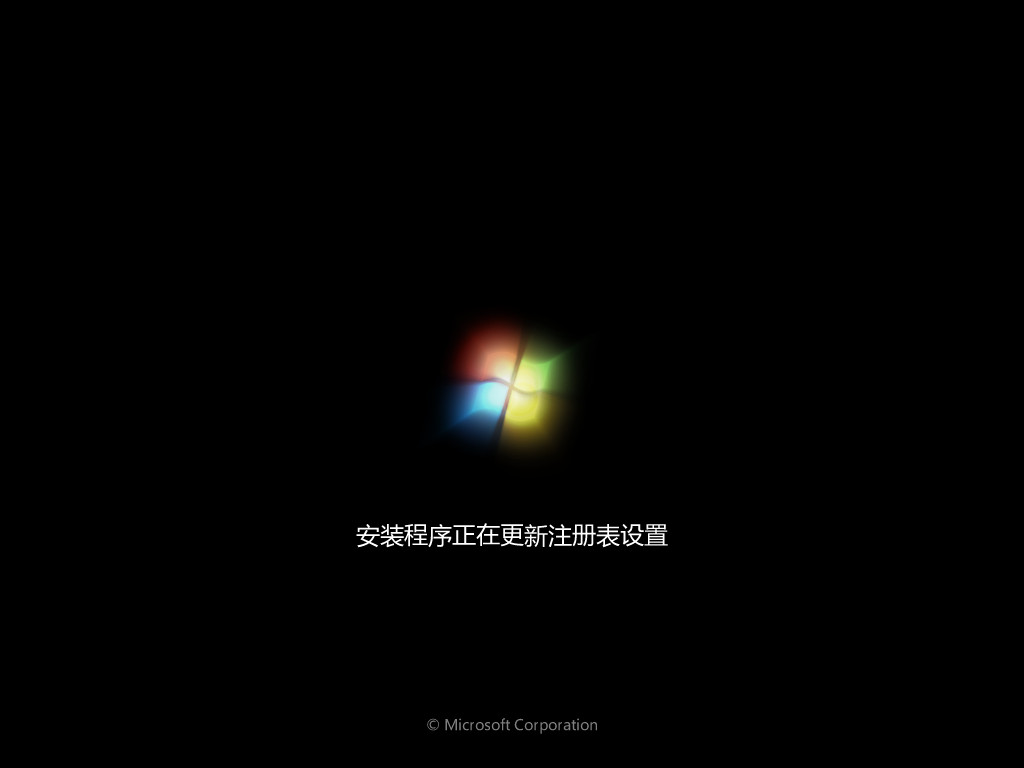
7. Wenn Sie neu starten und die neue Systemseite aufrufen, ist die Installation erfolgreich.
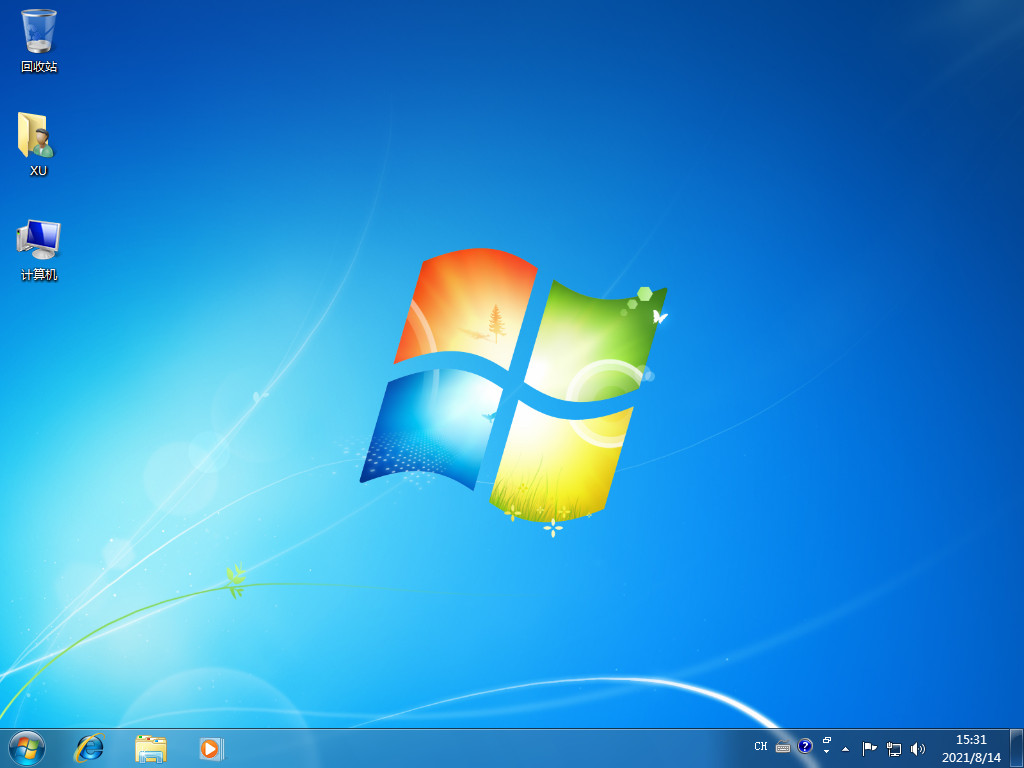
Das Obige ist die Methode, Win10 zu Win7 zurückzugeben. Haben Sie es gelernt?
Das obige ist der detaillierte Inhalt vonBringen Sie Ihnen detaillierte Schritte bei, um Win10 auf Win7 zurückzusetzen. Für weitere Informationen folgen Sie bitte anderen verwandten Artikeln auf der PHP chinesischen Website!

